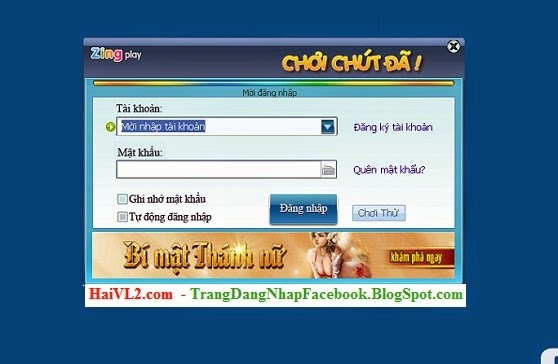Trong bài trước tôi đã hướng dẫn cách tải zing play về máy rồi, ở bài này tôi sẽ hướng dẫn các bạn cách cài đặt Zing Play để bắt đầu chơi game trên Zing nha.
Bạn chỉ cần làm theo một số bước hướng dẫn dưới đây là đã có thể cài đặt thành công Zing Play vào máy để chơi game trên Zing, hãy đọc kỹ và nhìn hình để làm theo nha.

Hướng dẫn cài đặt Zing Play để chơi game trên Zing bằng hình ảnh:
Bước 1: Bạn cần tải Zing Play client nếu chưa tải:
- Xem hướng dẫn tải Zing Play client tại đây- Bây giờ hãy mở thư mục vừa tải Zing Play về lên để bắt đầu quá trình cài đặt.
Bước 2: Kích hoạt chương trình cài đặt Zing Play
- Nhấn đúp vào biểu tượng ZPGames hoặc nhấn chuột phải rồi chọn Open để mở chương trình cài đặt Zing Play.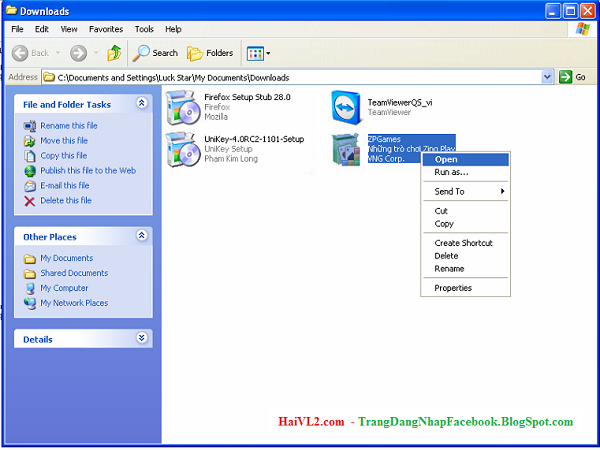
- Lúc này chương trình cài đặt Zing Play Games hiện ra, bạn hãy nhấn vào nút "Tiếp Theo" để bắt đầu cài đặt Zing Play Game.
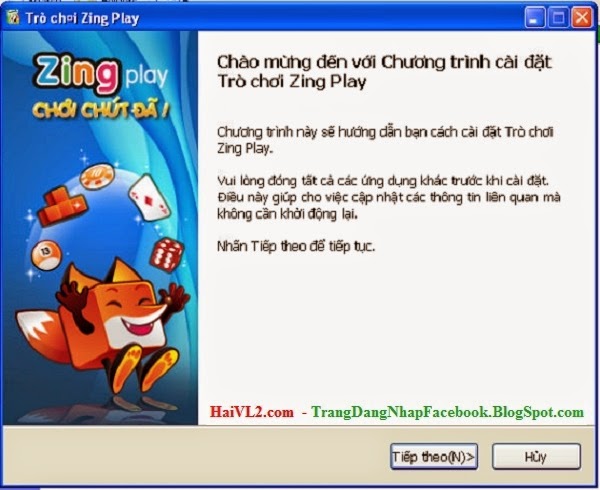
Bước 3: Chọn thư mục cài đặt Zing Play Game:
Sau khi nhấn "Tiếp theo" ở bước 2, bạn sẽ tới bước "Bản Thỏa Thuận", ở bước này bạn chỉ cần nhấn vào nút "Đồng Ý" để chương trình tiếp tục cài đặt.- Sau khi nhấn "Đồng ý" chương trình sẽ yêu cầu bạn chọn thư mục cài đặt Zing Play game
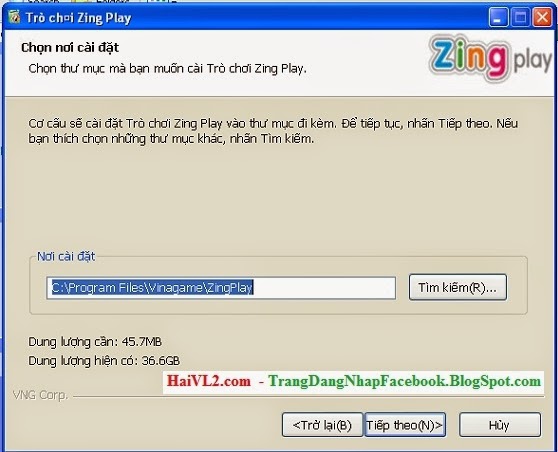
Bước 4: Chọn lựa cài đặt Trò Chơi Zing Play tự đăng nhập hay là không?
Ở bước này chương trình sẽ hỏi bạn có muốn "Tự đăng nhập vào Trò Chơi Zing Play" sau khi cài đặt hay không. Bạn cứ tích vào nếu thích, sau đó thì nhấn vào nút "Cài đặt" để tiến hành cài đặt game zing play.
Bước 5: Hoàn tất quá trình cài đặt Zing Play Games:
Sau khi nhấn nút "Cài đặt" ở bước trên, chương trình sẽ tự động cài Zing Play Games vào máy, bạn hãy đợi cho quá trình cài đặt hoàn tất, khi hoàn thành sẽ có thông báo như thế này: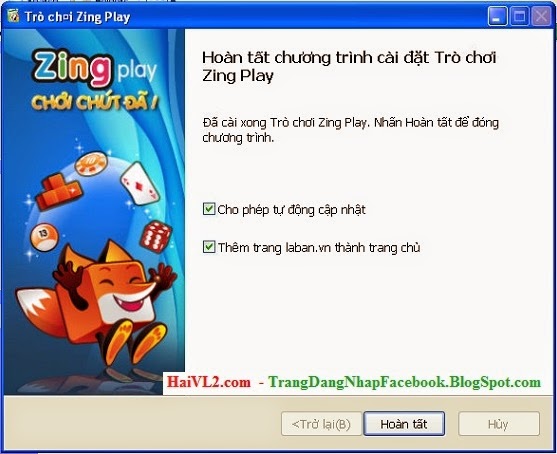
Không tích vào "thêm trang laban.vn thành trang chủ" nếu không thích laban.vn lúc nào cũng hiện ở trình duyệt của bạn.
Bây giờ hãy nhấn vào nút "Hoàn Thành" để hoàn tất quá trình cài đặt Zing Play Game.
Chương trình sẽ tự động hiện ra ô đăng nhập như thế này: